엑셀 카운트 함수는 쉽게 말해 숫자를 세는 함수입니다. 숫자로 표시된 셀을 세고, 문자로 표시된 셀을 세고, 빈 칸을 세기도 합니다. count에 IF를 붙이게 되면 IF에 해당되는 조건에 충족한 셀의 숫자를 모두 세어 줍니다. 때문에 명단과 성과를 한꺼번에 정리하기에 좋은 함수입니다. 이번 시간에는 COUNT 함수의 모든 것을 파헤쳐 보겠습니다.
엑셀 COUNTIF 함수
먼저 다음과 같은 동네 야구단의 선수 목록과 포지션, 안타를 집계한 표가 있다고 해 보겠습니다.
여기서 특정 안타 개수를 친 선수의 숫자를 셀 수 있고, 그 이상의 기록을 세운 선수들의 합을 구할 수도 있습니다.

먼저 안타가 40개인 선수는 모두 몇 명인지 함수를 적용해 보겠습니다

먼저 주의사항을 말씀 드릴 텐데, 영역의 설정은 안타에 해당되는 열만 선택해야 합니다. 위와 같이 데이터 전체를 선택할 경우에 등번호가 40인 선수까지 카운트 되기 때문에 순수 기록인 안타에 해당되는 열만 선택해야 합니다.

먼저 안타 40개인 선수를 COUNTIF 함수를 사용해서 계산해 보면 =COUNTIF(E3:E12,"40")를 입력하면 됩니다.
카운트이프를 입력하고 셀 영역을 지정한 후 콤마 뒤에 큰따옴표 안에 타겟 값을 넣어 주면 됩니다.
안타가 50인 선수를 찾으려면 큰따옴표 안에 50을 입력해 주면 됩니다.
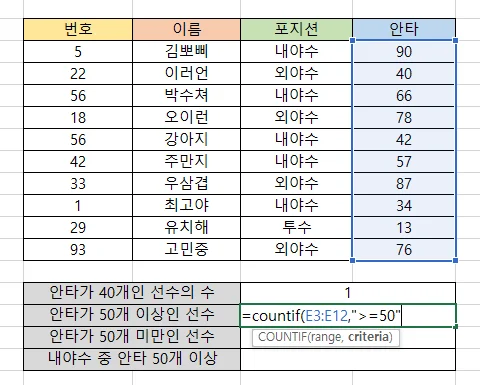
다음은 안타가 50개 이상인 선수의 수를 계산해 볼 텐데요.
아까와 앞 부분은 동일하게 입력하지만 뒤가 살짝 다릅니다. =COUNTIF(E3:E12,">=50"을 입력하면 되는데 큰따옴표 안에 50보다 크거나 같은 기호로 입력만 하면 됩니다.
이상은 크거나 같다는 의미이니까요.

반대로 안타가 50개 미만인 선수를 구하는 방식은 더 간단합니다. 50개 미만이면 50보다 작아야 되기 때문에 부등호를 넣어 주면 되겠습니다.
=COUNTIF(E3:E12,"<50"
복수(2가지 이상)의 조건, COUNTIFS
이번에는 엑셀에서 2가지 이상의 조건으로 결과를 산출할 때의 함수입니다.
COUNTIF에 S만 붙여 주면 되는 COUNTIFS 함수입니다.

내야수 중에 안타가 50개 이상인 선수의 합계를 구해 볼 예정입니다.
함수는 =COUNTIFS(D3:D12,"내야수",E3:E12,">=50")입니다.
앞에서 했던 카운트 함수를 두 번 이어서 붙인 것과 같습니다.
포지션에서 내야수인지 외야수인지 조건을 선택했으니 D3부터 D12까지 선택한 영역 중에 내야수를 고르게 되고, 이어서 안타가 50개 이상인 선수를 E3부터 E12까지 찾게 됩니다.
따라서 COUNTIFS 함수를 사용하게 되면 현재 예시로 했던 2개뿐 아니라 그 이상의 결과도 찾아낼 수 있습니다.
내야수 안타 50개 이상인 선수 중에 김 씨는 몇 명인지와 같이 말이죠.
COUNT 함수의 그의 형제들
COUNT 함수
앞에서 가장 많이 사용하는 COUNTIF를 먼저 소개해 드렸고 이제는 엑셀 카운트 함수 중에 오리진이라고 할 수 있는 COUNT를 소개해 보겠습니다.

COUNT 함수는 쉽게 말해 숫자로 되어 있는 셀 수의 합계를 의미합니다.
위의 예를 들어서 보면 등번호가 숫자로 되어 있는 사람, 한글로 되어 있는 사람, 없는 사람이 있다고 칩시다.
=COUNT(B3:B12)를 입력하여 카운트 함수와 괄호 사이에 등번호 열을 선택해 주면 됩니다
그럼 등번호가 숫자로 되어 있는 선수의 수 5가 나오게 됩니다.
결과는 밑에 사진을 참조해 주시면 됩니다.
COUNTA 함수
COUNTA 함수는 숫자로 되어 있는 셀과 문자(텍스트)로 되어 있는 셀의 수를 모두 합해 줍니다.

함수의 입력 방식은 카운트 함수와 동일합니다.
=COUNTA(B3:B12)를 입력하게 되면 숫자로 되어 있는 등번호와 문자로 되어 있는 등번호를 사용하는 사람의 합계를 구할 수 있습니다.
총 8명이 나오게 됩니다.
COUNTBLANK
countblank 함수는 문자 그대로 비어 있는 셀의 숫자를 나타내 줍니다.
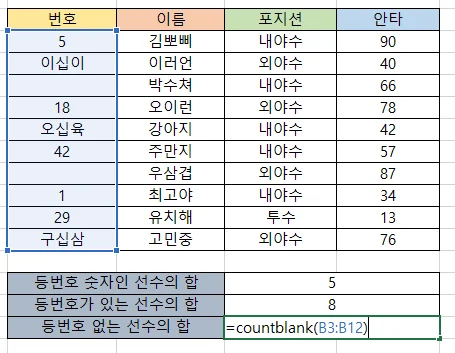
=COUNTBLANK(B3:B12)를 입력하여 등번호 열 중에 등번호가 없는 사람의 수를 계산해 줍니다.
그럼 결과는 2가 나오게 됩니다.
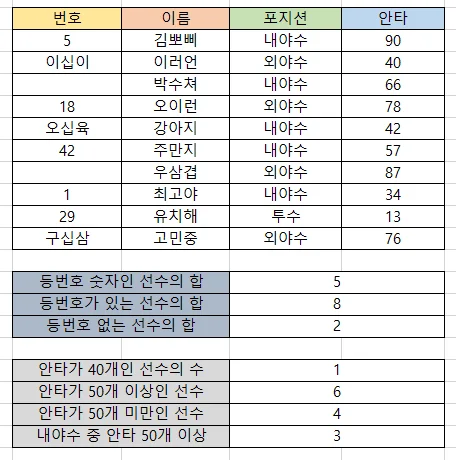
이번 시간에는 엑셀 카운트 함수 COUNT, COUNTIF, COUNTA, COUNTBLANK를 알아보았습니다.
엑셀은 사용하면 할수록 편리하게 집계할 수 있기 때문에 개인적인 일이나 업무에 효율적으로 사용하시길 바라겠습니다.
엑셀 정품은 MS 홈페이지에서 다운 및 구독이 가능한 것 잊지 마시고요!
함께 보면 좋은 팁들
엑셀 빼기 함수와 더하기 곱하기 나누기 함수 쉽게 하는 법
엑셀 반올림 쉽게 하는 마법의 함수 round로 소수점 안녕
엑셀 퍼센트 수식 함수 초스피드로 끝내기, 오류 수정까지
'컴퓨터 > 엑셀 팁' 카테고리의 다른 글
| 엑셀 취소선 FM 방법과 단축키 30초 안에 마스터 (0) | 2023.10.05 |
|---|---|
| 엑셀 달력 만들기 함수를 통해서 매일 매달 바뀌는 달력 생성 (0) | 2023.10.03 |
| 엑셀 절대값 ABS 함수 뽀개기 음수를 양수로 (0) | 2023.09.28 |
| 엑셀 퍼센트 수식 함수 초스피드로 끝내기, 오류 수정까지 (0) | 2023.09.26 |
| 엑셀 가로 세로 바꾸기 2가지 방법 & 단축키 5초 완성 (0) | 2023.09.24 |




댓글